Windows でサービスを削除するには、サービスユーティリティでサービスを特定します。次に、PowerShell またはコマンドプロンプトを管理者として開き、「sc delete ServiceName」を実行してサービスを削除します。
システムの微調整やサービスの無効化を好む場合、時間の経過とともに Windows サービスのリストが大きくて扱いにくくなることがあります。Windows 10 または Windows 11 でコマンドプロンプトまたは PowerShell を使用して Windows サービスを削除するのは簡単ですが、注意が必要です。重要なものを壊す可能性があります。
Windows サービスを削除すべきですか?
いいえ、Windows サービスを削除しないでください。何をやっているのかを正確に理解していて、非常に正当な理由がある場合を除きます。サービスを削除すると、そのサービスは消えてしまいます。そして、サービスを取り戻すのは非常に面倒です。プログラムが正しくアンインストールされなかった後をクリーンアップしたり、マルウェアの感染を根絶したりするなど、非常に特殊な状況に対処する場合を除き、サービスを削除することはお勧めしません。
サービスを削除する場合は、削除する前にそのサービスの役割に関する最新の情報を必ず見つけてください。特定のサービスの正確な目的は、Windows のバージョン間、さらには同じバージョンのオペレーティングシステムのメジャーリリース間でも変更される可能性があります。たとえば、CTFMon と関連サービスを例にとってみましょう。Windows 10 (およびそれ以前) では、それを無効にしてもわずかな不便が生じるだけです。しかし、Windows 11 では、それを削除するとコンピュータが使用不能になる可能性があります。
通常、サービスを無効にするだけで十分です。特に、システムのパフォーマンスを微調整しようとしている場合 (これはおそらく期待するほど効果がありません) はなおさらです。とはいえ、サービスを削除する必要がある場合は、そのサービスの実際の名前を見つけて、コマンドプロンプトから 1 つのコマンドを発行するだけです。
ここで説明する手法は、XP から Windows 11 まで、ほぼすべてのバージョンの Windows で機能します。
削除するサービスの名前を見つける
最初に行う必要があるのは、削除するサービスの完全な名前を特定することです。この例では、RetailDemo サービスを使用しています。これは、Windows を小売サービスモードに設定する隠しコマンドをアクティブにし (そして、すべての個人的なドキュメントを消去し、PC をデフォルトの状態にリセットします)、手元に置いておくべきではないサービスの良い例です。
スタートをクリックし、検索ボックスに「サービス」と入力し、「サービス」の結果をクリックします。
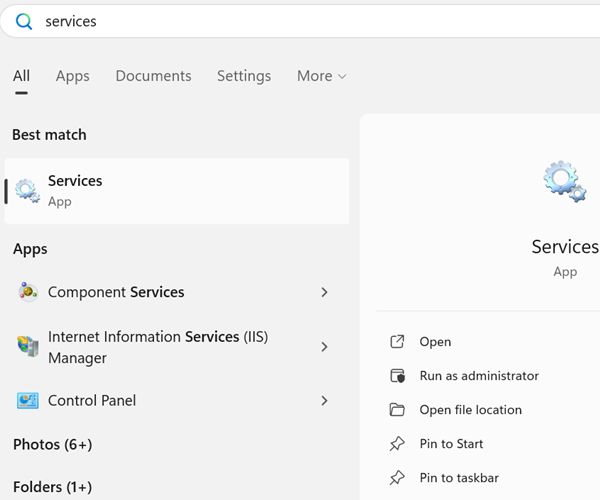
「サービス」ウィンドウで、下にスクロールして目的のサービスを見つけます。サービスを右クリックし、「プロパティ」オプションを選択します。
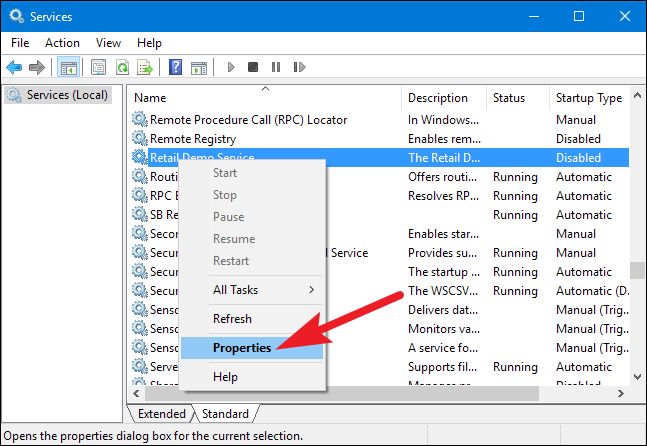
サービスのプロパティウィンドウで、「サービス名」エントリの右側のテキストをコピー (または書き留めます)。
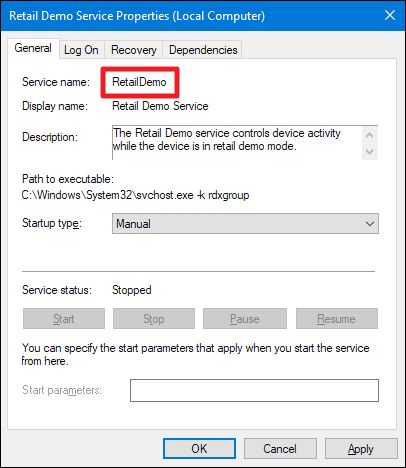
サービスの名前がわかったら、プロパティウィンドウと「サービス」ウィンドウを閉じてかまいません。
サービスを削除する
サービスの名前がわかったら、PowerShell またはコマンドプロンプトを管理者権限で開いてサービスを削除する必要があります。
Windows 11 を使用している場合は、代わりに Windows ターミナルを管理者として起動するだけです。
スタートボタンをクリックし、「PowerShell」または「コマンドプロンプト」を検索します。どちらかのショートカットを右クリックし、「管理者として実行」を選択するか、スタートメニューの右側にある「管理者として実行」オプションをクリックします。
サービスを削除するには、
<code>sc</code>
コマンドをコマンドプロンプトまたは PowerShell で次の構文で使用します。
sc delete ServiceName
したがって、この例で使用している「RetailDemo」サービスを削除するには、次のテキストを入力して、Enter キーを押します。
sc delete RetailDemo

削除するサービスの名前にスペースがある場合は、コマンドを入力するときに名前を引用符で囲む必要があります。
ここで、F5 キーを使用してサービスリストを更新すると、サービスが消えていることがわかります。
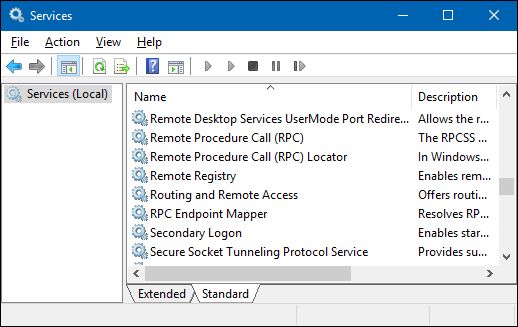
Windows でサービスを削除するのは非常に簡単ですが、もう一度、サービスを削除する前に長い時間をかけて慎重に検討することをお勧めします。サービスは削除すると取り戻すのが非常に難しくなるためです。
コメントする